Konwertuj, edytuj i kompresuj filmy/audio w ponad 1000 formatach o wysokiej jakości.
Pięć skutecznych sposobów na zatrzymanie nagrywania ekranu w QuickTime
Jeśli nagrywasz ekran w QuickTime po raz pierwszy, możesz nie wiedzieć, jak go wstrzymać lub zatrzymać. System Mac oferuje kilka sposobów zatrzymania nagrywania ekranu w QuickTime, dostosowanych do różnych potrzeb. Na przykład, użycie skrótów klawiszowych pozwala szybko zamknąć rejestrator ekranu, a przycisk „Stop” gwarantuje prawidłowe zapisanie nagrania. W tym artykule zebrano i podsumowano wszystkie sposoby skutecznego zakończenia nagrywania w QuickTime.
Lista przewodników
Zatrzymaj nagrywanie ekranu QuickTime za pomocą skrótów klawiaturowych Wbudowana metoda QuickTime do zatrzymywania nagrywania ekranu Wymuś zakończenie nagrywania ekranu QuickTime (bez zapisywania) Użyj Monitora aktywności, aby zatrzymać nagrywanie QuickTime Alternatywny sposób szybkiego uruchamiania/zatrzymywania nagrywania QuickTimeZatrzymaj nagrywanie ekranu QuickTime za pomocą skrótów klawiaturowych
Jeśli masz już ustawione skróty klawiaturowe, możesz użyć tej kombinacji skrótów, aby szybko zatrzymać nagrywanie ekranu QuickTime. Pamiętaj, że ta metoda działa tylko wtedy, gdy QuickTime nie jest zamrożony. Dotyczy to tylko sytuacji, gdy ten skrót nie został wcześniej przypisany do innego polecenia.
Krok 1Otwórz „Preferencje systemowe” i wybierz „Klawiatura” oraz „Skróty klawiaturowe”. Ustaw klawisz, aby zatrzymać QuickTime i zapisać.
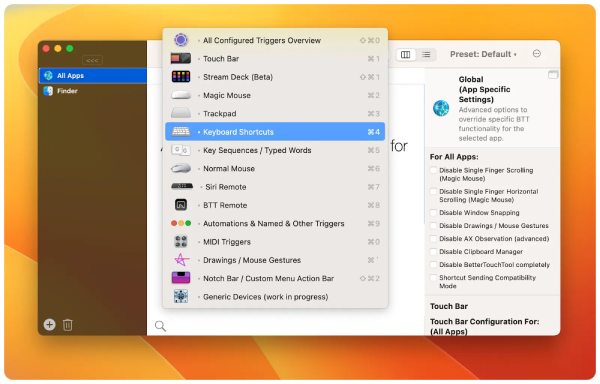
Krok 2Otwórz program „QuickTime Player”, dostosuj ustawienia nagrywania i rozpocznij nagrywanie na komputerze Mac.
Krok 3Gdy będziesz chciał zatrzymać nagrywanie, naciśnij jednocześnie klawisze „Ctrl + Command + Esc”, aby natychmiast zakończyć nagrywanie QuickTime.
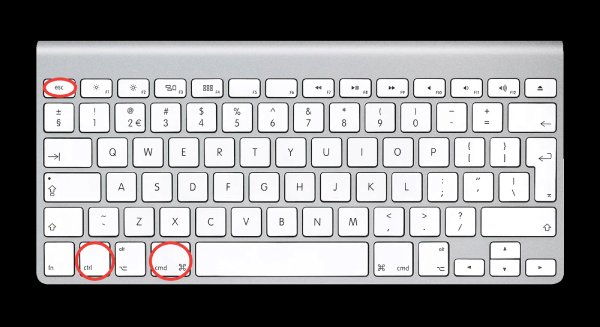
Wbudowana metoda QuickTime do zatrzymywania nagrywania ekranu
Przycisk „Stop” w QuickTime to najbezpieczniejsza i najskuteczniejsza opcja. Jednak jego lokalizacja zazwyczaj nie jest łatwa do znalezienia. Jeśli QuickTime działa normalnie i chcesz zakończyć nagrywanie ekranu, kliknij przycisk „Stop” na pasku Touch Bar, znajdującym się w prawym górnym rogu komputera Mac, aby zatrzymać i zapisać nagrywanie.
Krok Jeśli Twój Mac ma Touch Bar, po rozpoczęciu nagrywania ekranu pojawi się czerwony przycisk „Stop”. Możesz nacisnąć ten przycisk, aby zatrzymać nagrywanie ekranu QuickTime.
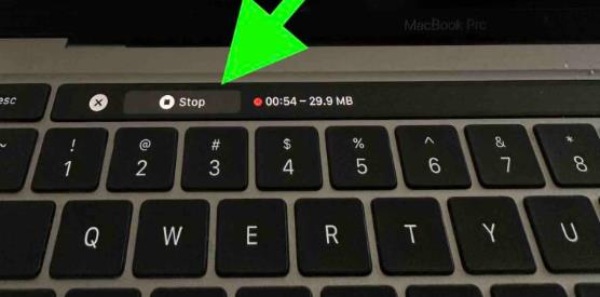
Wymuś zakończenie nagrywania ekranu QuickTime (bez zapisywania)
Dla menu Apple: Jeśli żadna z powyższych metod nie zadziała, QuickTime może się zawiesić. Jeśli nie musisz zapisywać nagrania, możesz wymusić zamknięcie QuickTime, aby zatrzymać nagrywanie.
Ma zastosowanie wyłącznie w następujących sytuacjach poza opcją:
• Odtwarzanie zablokowane.
• Gdy określone pliki multimedialne powodują zawieszenie się aplikacji lub wyświetlanie błędów.
• QuickTime spowalnia komputer Mac.
• Gdy rozszerzenie QuickTime przestanie działać.
• Jeśli aktualizacja aplikacji ma problemy ze zgodnością z komputerem Mac.
Krok 1W interfejsie QuickTime kliknij przycisk „Apple Menu” i wybierz opcję „Wymuś zamknięcie QuickTime Player”.
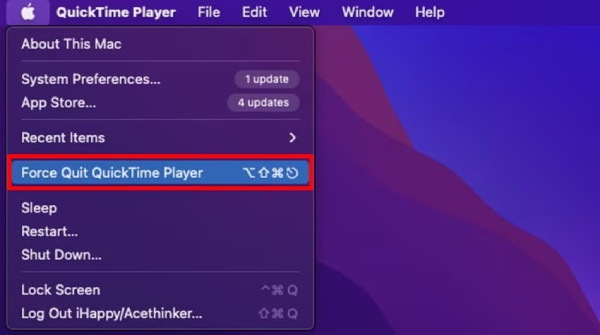
Krok 2Jeśli interfejs się zawiesił i nie możesz otworzyć tego menu, możesz skorzystać ze skrótu „Ctrl + Command + Esc”, aby wyjść i wymusić zatrzymanie nagrywania QuickTime.
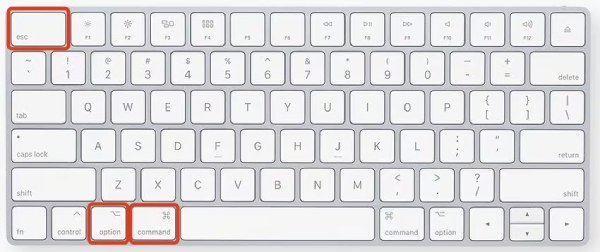
Do doku: Możesz również użyć Docka, aby zatrzymać nagrywanie ekranu QuickTime. Znajduje się on u dołu ekranu i zawiera często używane aplikacje. Jeśli dodasz nagranie ekranu do „Docka”, aby mieć do niego szybki dostęp, możesz go użyć do zatrzymania nagrywania QuickTime. Czynności te są również proste. Kliknij prawym przyciskiem myszy QuickTime i wybierz „Wymuś zakończenie” z menu Docka.
Użyj Monitora aktywności, aby zatrzymać nagrywanie QuickTime
Podobnie jak Menedżer zadań systemu Windows, systemy macOS posiadają Monitor aktywności do zarządzania uruchomionym oprogramowaniem. Rozważ jego użycie, gdy nie możesz zatrzymać nagrywania ekranu QuickTime standardowymi metodami. Należy jednak pamiętać, że nagrany film zostanie utracony po jego zatrzymaniu, ponieważ nie będzie można go zapisać.
Krok 1Przejdź do „Findera” i znajdź „Aplikacje”. Wybierz „Narzędzia” i „Monitor aktywności”. Następnie uruchom go.
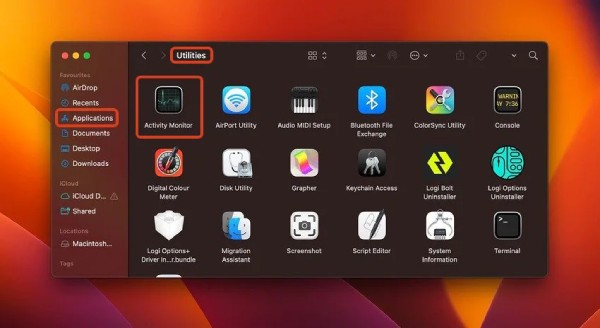
Krok 2Znajdź „QuickTime Player” w zakładce „CPU”. Możesz go również znaleźć, wyszukując „Nagrywanie ekranu” w pasku wyszukiwania „Monitor aktywności”.
Krok 3Kliknij widelec w lewym górnym rogu, aby zakończyć nagrywanie ekranu QuickTime. Kliknij „Zakończ” w nowym oknie, a nagrywanie QuickTime na komputerze Mac zostanie zatrzymane.
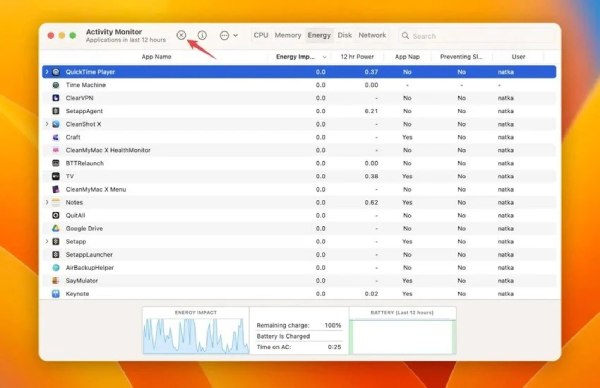
Alternatywny sposób szybkiego uruchamiania/zatrzymywania nagrywania QuickTime
Niektóre z powyższych metod mogą spowodować nagłą utratę nagranego wideo. W końcu QuickTime nie jest profesjonalnym oprogramowaniem do nagrywania. Jako rozwiązanie, warto rozważyć skorzystanie z bardziej profesjonalnego oprogramowania do nagrywania ekranu. Rejestrator ekranu 4Easysoft To doskonały wybór. Obsługuje dowolne konfigurowanie skrótów do uruchamiania, zatrzymywania, zapisywania, kończenia i innych czynności. Dzięki tym skrótom nie ma opóźnień i opóźnienia w zatrzymywaniu nagrywania ekranu, w przeciwieństwie do QuickTime. Jakość nagrywania ekranu dorównuje QuickTime, a nawet… edytuj nagranie ekranu, dodawaj adnotacje lub notatki podczas nagrywania.

Skróty umożliwiające szybkie rozpoczęcie/zatrzymanie nagrywania.
Obsługa nagrywania jednocześnie z kamery internetowej i ekranu.
Wysokiej jakości nagrywanie ekranu i dźwięku, a nawet dźwięku systemowego lub mikrofonu.
Wybierz stałe okno lub żądany obszar do nagrywania.
100% Bezpieczne
100% Bezpieczne
Krok 1Uruchom program 4Easysoft Screen Recorder i wybierz „Rejestrator wideo”. Na następnej stronie możesz wybrać żądany obszar przechwytywania, źródło dźwięku, nagrywanie z kamery internetowej i inne opcje.
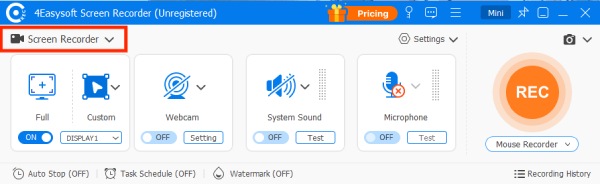
Krok 2Aby uzyskać wysokiej jakości nagranie, kliknij „Ustawienia nagrywania” w sekcji „Ustawienia”. Następnie w sekcji „Preferencje” znajdź „Wyjście”. Możesz dostosować liczbę klatek na sekundę, jakość wideo itp. Po zakończeniu kliknij „OK” w sekcji „Ustawienia dźwięku”.
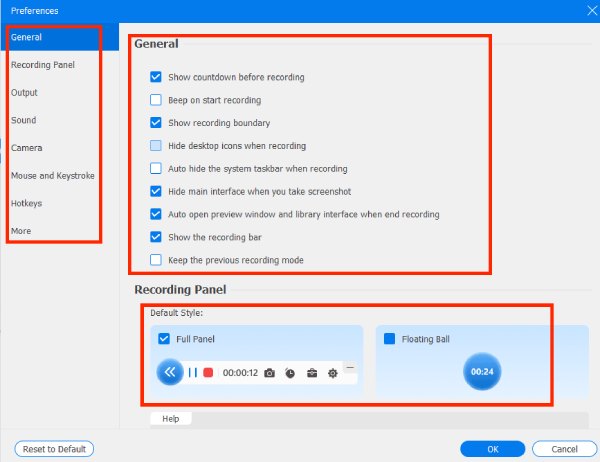
Krok 3Kliknij „REC” i wróć do strony ekranu, którą chcesz nagrać, zanim odliczanie się zakończy. Po zakończeniu nagrywania kliknij „Stop”, a uruchomi się wbudowana funkcja podglądu w programie 4Easysoft Screen Recorder.
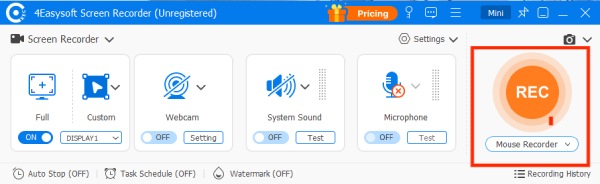
Uwaga: Kliknij „Preferencje” i znajdź „Skróty klawiszowe”. Pierwsza kolumna umożliwia ustawienie skrótów klawiszowych dla startu i pauzy. Wybierz kombinację przycisków, którą znasz, aby skonfigurować szybszy i wydajniejszy sposób. zatrzymaj nagrywanie ekranu punktualnie.
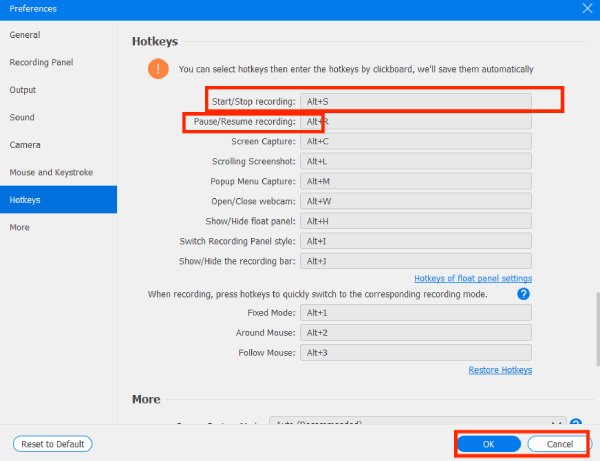
Krok 4Kliknij „REC” i wróć do strony ekranu, którą chcesz nagrać. Teraz możesz edytować i kadrować nagrany film. Następnie kliknij przycisk „Eksportuj”, aby zapisać nagrany film.
Wniosek
Zatrzymanie nagrywania ekranu w QuickTime nie jest trudne, jeśli znasz odpowiednią metodę. Na szczęście ten artykuł przedstawia różne rozwiązania, dzięki czemu możesz wybrać najbardziej odpowiednią metodę do swoich potrzeb i zapomnieć o problemie nagrywania dłuższego niż oczekiwano. Jednak natywne narzędzia do nagrywania ekranu mają wady i czasami napotykają problemy, takie jak opóźnienia systemu lub awarie oprogramowania. Jeśli szukasz bardziej stabilnego i profesjonalnego rozwiązania, rozważ użycie Rejestrator ekranu 4Easysoft, alternatywny sposób nagrywania ekranu w QuickTime, który z łatwością omija trudne do zatrzymania problemy i sprawia, że proces nagrywania jest płynniejszy i bardziej efektywny.
100% Bezpieczne
100% Bezpieczne


